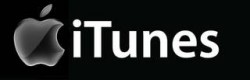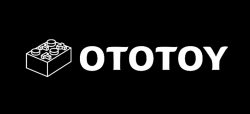※bandcampはアップデートされました。この記事は2012年6月以前のバージョンに関するものです。
最新版はこちらをどうぞ
楽曲のアップロードが終わったので次にアルバム情報を完成させましょう。
アルバム情報を入力する画面はこんな感じです。
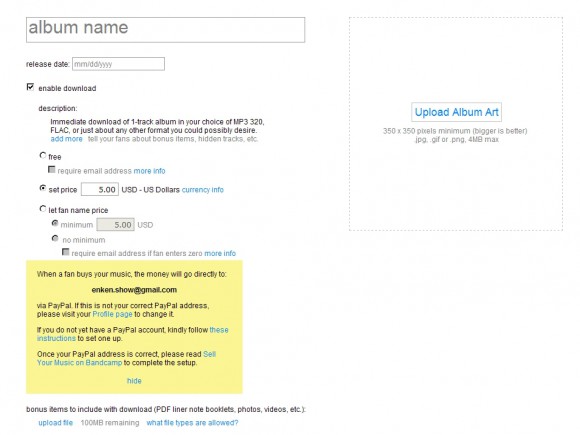
アルバムタイトルとリリース日を入力する
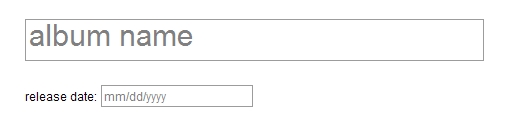
アルバムタイトルを入力します。
日本語でもOKです。
リリース日を入力します。
表示形式がちょっと日本風じゃないので注意してくださいね。
アルバムアートをアップロード
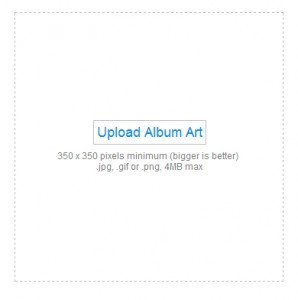
アルバムアートは作品にとって超大事ですよね。bandcampでは最低350ピクセル四方の大きさ、最大8Mバイトの画像をアップすることができます。ファイル形式はjpg、gif、pngに対応しています。
余談ですが僕はアルバムアートをとにかくやたらと大きく画面に表示してくれるbandcampが好きです。カッコいいジャケットなら思わずジャケ買いしてしまいたくなりますからね!
販売とダウンロードの方法
こちらを設定するとアルバムを販売できます、がここでは割愛します。また別途説明します!
アルバムの詳細情報の入力
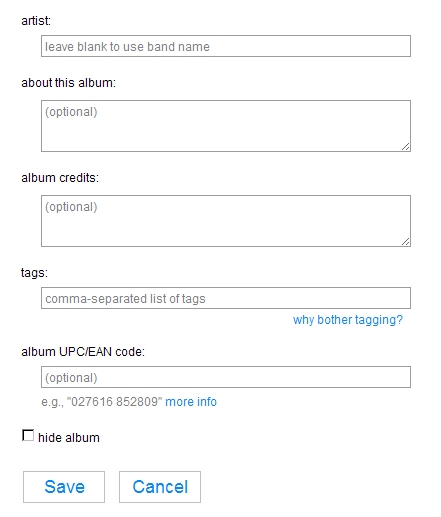
アーティスト / artist
省略すると登録時のアーティスト名が入ります。
アルバムについて / about album
これはなんでしょうね。
PR文とかを書けばいいんでしょうか。
アルバムクレジット / album credits
クレジットを入力します。日本語でもOKです。
タグ / tags
検索やジャンルわけのキーワードタグです。サジェスト機能付きなので、色々と入力してみたらいいと思いますよ。日本語でもいけるみたいです。
省略するとProfileで設定した内容が入ります。
コード / album UPC / EAN code
UPCコードはアメリカの商品バーコードのことのようです。
JASRAC登録をされている楽曲の場合は、国際標準レコーディングコード(
ISRC)を入力すればOKだと思います。
アルバムの表示・非表示の設定 / hide album
「hide album」にチェックを入れると、アルバムは非表示となります。
アップロードはしたけどまだ公開したくない場合などに便利です。
さて、入力は完了しましたか?
よければ「Save」をクリックしましょう。
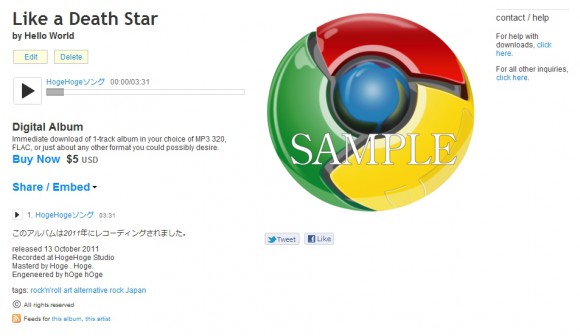
アルバムが表示されます。
これで楽曲のアップロードは完了です。
次回は楽曲の販売についてエントリーを書きます!
乞うご期待をっ